Indholdsfortegnelse:
- Trin 1: Saml forbrugsvarer
- Trin 2: Programmering af skrivebordsprydelyset
- Trin 3: Programmering af dørskiltlyset
- Trin 4: Test af teknologien
- Trin 5: Samling af teknologien
- Trin 6: Montering af skrivebordspyntet
- Trin 7: Montering af dørskiltet
- Trin 8: God fornøjelse med at bruge

Video: Skrivebordslampe og dørlysskilt: 8 trin (med billeder)

2024 Forfatter: John Day | [email protected]. Sidst ændret: 2024-01-30 08:29


Denne vejledning viser dig, hvordan du programmerer og bygger et skrivebordspynt, der lyser. Disse lys skifter farve i løbet af en time. Du vil også lære at programmere og bygge et ledsagende dørskilt, der lyser. Du kan bruge dørskiltet som dekoration eller som en måde at fortælle andre, at du er i telefonen eller har travlt:)
Trin 1: Saml forbrugsvarer

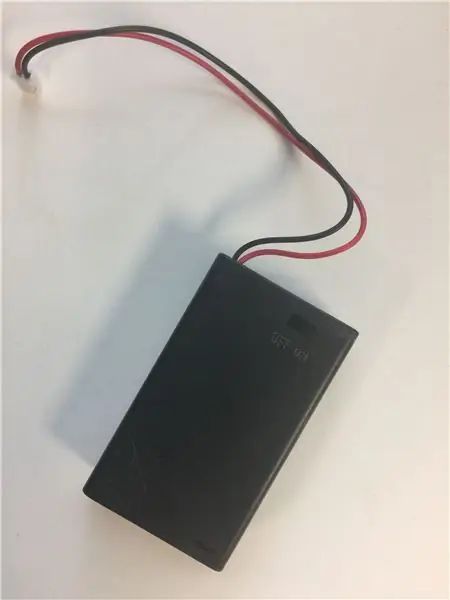
Du får brug for:
TECH
- To batteripakker
- To micro: bits - hvis du får bundtet micro: bit go, indeholder det en batteripakke
- 1 meter Neopixel LED lysstrimmel
- Alligator klip
- Jumper ledninger
- Adgang til loddejern og lodde (valgfrit - men bedst til langvarig brug)
ÆSTETISK (du kan bruge forskellige materialer til et anderledes skrivebordspynt eller dørskilt)
- Gaffatape
- Tyndt træ til laserskæring - Jeg fandt nogle i min lokale håndværksbutik
- Gaveæske i pap - jeg fandt dette i min lokale håndværksbutik
- Glaspæreformet kop
- Skyggeæske
- Styrofoam
- Frostet spraymaling til glaspære
Trin 2: Programmering af skrivebordsprydelyset

Skrivebordskode - oprettet ved hjælp af Makecode.org
- Jeg programmerede Micro: bit til skrivebordsprydningen ved hjælp af Makecode.orgs blokbaserede programmeringsplatform. For at bruge makecode.org kan du klikke på linket til skrivebordspyntkoden ovenfor og derefter vælge rediger. Dette tager dig til makecode.orgs editor, hvor du kan begynde at bruge denne kode.
-
Videoen ovenfor går igennem hvad hver del af koden gør, så du nemt kan tilpasse den til dit projekt.
Nogle ideer til at tilpasse din kode er at ændre tidsintervaller eller ændre lysets farve. Tidsintervaller er i øjeblikket hvert tiende minut, hvor lysfarven ændres. Du kan ændre lysfarverne til enhver RGB -farve
- Når koden er, som du vil have den, skal du downloade koden og uploade den til en af Micro: bits. For hjælp, se venligst Makecode.orgs dokumentation om upload af kode til Micro: bit.
TIPS
- Du kan bruge mindre skala tal til at teste din kode i Makecode.org simulatoren, som også simulerer neopixel lysstrimmel
- Hvis du ændrer tidsintervallerne, skal du bruge en online milisekund til minutkonverter til at finde ud af din tid i milisekunder
Trin 3: Programmering af dørskiltlyset
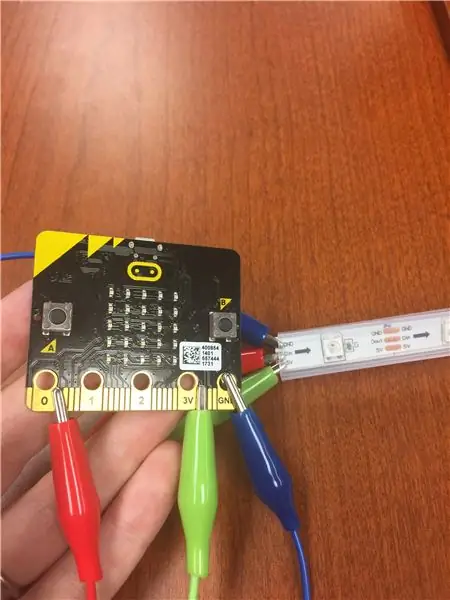
Dørskiltkode - oprettet ved hjælp af Makecode.org
- Jeg programmerede Micro: bit til dørskiltet ved hjælp af Makecode.orgs blokbaserede programmeringsplatform. For at bruge makecode.org kan du klikke på linket til dørskiltkoden ovenfor og derefter vælge rediger. Dette tager dig til makecode.orgs editor, hvor du kan begynde at bruge denne kode.
-
Videoen ovenfor går igennem hvad hver del af koden gør, så du nemt kan tilpasse den til dit projekt.
Nogle ideer til at tilpasse din kode ændrer farven på lysene i dit dørskilt
- Når koden er, som du vil have den, skal du downloade koden og uploade den til en af Micro: bits. For hjælp, se venligst Makecode.orgs dokumentation om upload af kode til Micro: bit.
TIPS
- Du skal have dørskiltkoden uploadet til Micro: bit brugt til dørskiltet og skrivebordspyntkoden uploadet til Micro: bit brugt til skrivebordsprydningen for at teste denne kode
- Hvis din kode ikke fungerer, skal du sørge for at have indstillet begge Micro: bits til "radio sæt gruppe 1." Dette er som at indstille radiofrekvensen og vil sikre, at dine Micro: bits kan kommunikere til hinanden
Trin 4: Test af teknologien
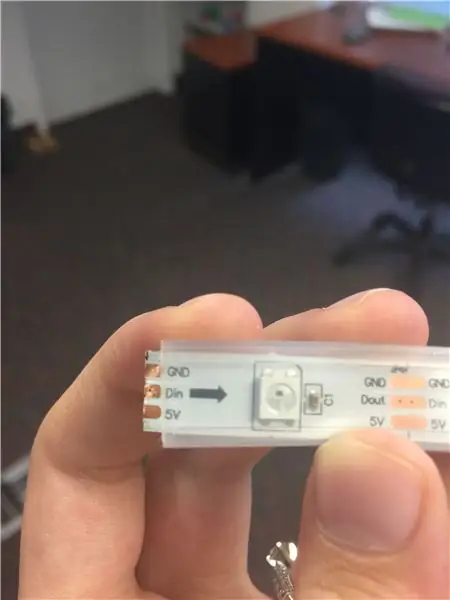
Nu hvor din kode er udfyldt, kan du teste den med dine Micro: bits og LED -strips. Inden du gør dette, skal du forberede dine LED -strips og forbinde Micro: bit med LED -stripen.
FORBEREDELSE AF DINE LED -STRIPPER
Jeg fandt ud af, at det foreslås, at Micro: bit kun driver 8 Neopixel -lamper ad gangen. Du skal skære din strimmel, så der er kun 8 lys på den. Der er et sakseikon over hver sektion af kobber, der angiver, hvor du kan klippe din LED -strimmel.
Når du har to LED -strimler med 8 lamper (en til dit skrivebordspynt og en til dit dørskilt), er du klar til at slutte Micro: bit til LED -strimlen til test.
TILSLUTNING AF MIKROEN: BIT MED LED -STRIPEN
For at teste din Micro: bit -kode med din LED -strip, kan du bruge alligatorclips til at forbinde de to komponenter. Du skal gøre dette for hver Micro: bit og LED strip.
- Tilslut den ene side af dit første krokodilleklip på det pin -nummer, du tildelte din LED -strimmel til (i min kode var dette pin 0). Dette sender din kode til LED -strimlen
- Tilslut den anden side af dit første alligatorklemme til Din kobberstykke på LED -strimlen. Sørg for, at det IKKE er Dout. Pilene på LED -strimlen skal gå til højre
- Tilslut den ene side af dit andet alligatorklemme til 3V -stiften på din Micro: bit. Denne pin driver LED -strimlen
- Tilslut den anden ende af din anden alligatorklemme til 5V kobberstykket
- Tilslut den ene side af dit tredje alligatorklemme til GND på din Micro: bit. Dette er din grund
- Tilslut den anden side af dit tredje alligatorklemme til GND på LED -strimlen
TEST DIN KODE
Nu hvor din teknologi er tilsluttet, kan du trykke på knapperne på dit skrivebordspynt Micro: bit for at se, om dine LED -strimler lyser.
TIPS
Årsager til, at din LED -strip muligvis ikke fungerer:
- Hvis du bruger mere end 8 LED -lamper til en Micro: bit, har du muligvis ikke nok strøm
- Dobbelttjek, at dine krokodilleklip er forbundet til de korrekte kilder
- Sørg for, at dine alligatorhoveder på LED -strimlen ikke rører hinanden
Trin 5: Samling af teknologien
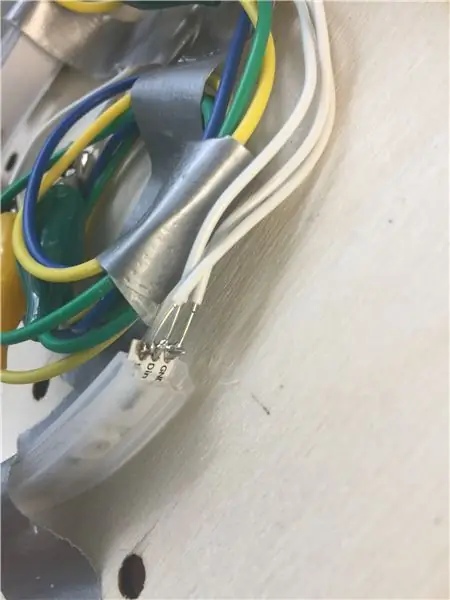

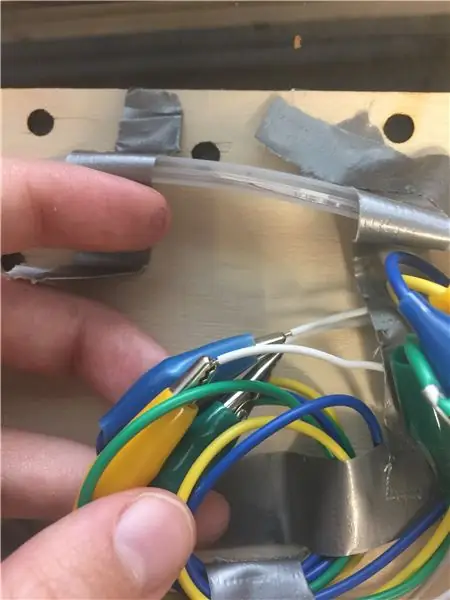
- Nu hvor du ved, at din teknologi virker, kan du lodde jumperkabler til LED -strimlen. Lodde jumper ledninger vil give en mere pålidelig forbindelse mellem Micro: bit og LED strip samt sørge for, at kobber på LED strip ikke bliver beskadiget af krokodilleklemmer
- Når jumperkablerne er loddet til LED -strimlen, kan du slutte alligatorklemmerne til enden af jumpertrådene i stedet for direkte til LED -båndet
TIP
Nogle Neopixel LED -strips kommer med en ende som den i videoen til dette trin. Hvis din har denne ende, kan du enten afskære den eller vælge ikke at lodde. Hvis du vælger ikke at lodde, skal du indsætte en jumper wire i hullet, der er over den hvide (eller Din) ledning. Du kan derefter tilslutte et alligatorclip til denne jumper wire og forbinde dine andre alligator clips til de forud tilsluttede ledninger. Videoen ovenfor viser, hvordan det ser ud, hvis der indsættes et jumperkabel i dette hul.
Trin 6: Montering af skrivebordspyntet
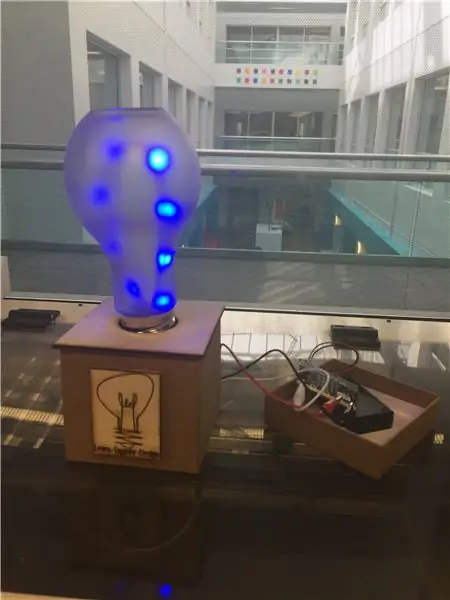
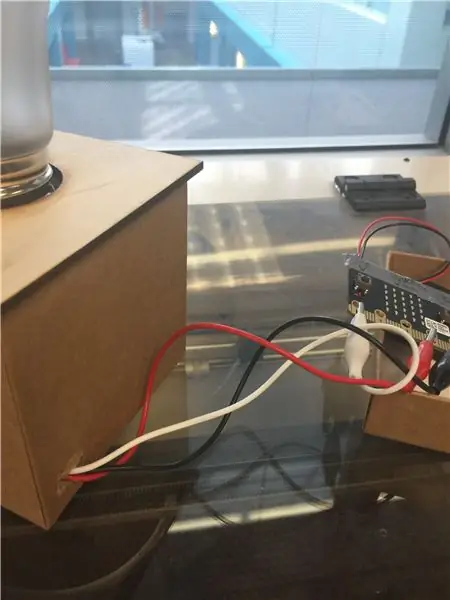

Jeg har beskrevet trinene for, hvordan jeg lavede mit skrivebordspynt. Denne del af projektet kunne dog være 100% tilpasset til at lave et anderledes skrivebordspynt.
- Brug den frostede spray på glaspæren, så pæren ikke er gennemsigtig. Du skal muligvis lave et par lag
- Skær et hul i papkassen. Dette hul er, hvor du kan placere din pære, og det er også her, ledningerne vil bevæge sig igennem. Sørg for at måle bunden af din pære, så den sidder tæt
- Skær et lille hul bag i kassen, så dine alligatorklip kan komme ud. I dette projekt fungerer Micro: bit som en controller, så du skal have let adgang til den, og derfor er min på ydersiden af kassen
- Laserskær det øverste træstykke. Du bliver nødt til at måle cirklen på din pære for at sikre, at det hul, du laserskærer, er stort nok
- Placer pærehætten i papkassens hul. Det skal passe godt
- Sæt dine ledninger gennem hullet i pærelåget, som er i det hul, du skar. Din LED -strip skal stikke toppen af med dine ledninger i bunden af din kasse
- Sæt krokodilleklemmerne gennem hullet bag på kassen
- Tilslut alligatorklemmerne til Micro: bit
- Placer det øverste træstykke over pærehætten, og sørg for, at det også ser ud, som du vil have det. Hvis det gør det, kan du lime stykket ned
- Sæt LED -båndet i pæren, og skru pæren på plads
- Laserskær eventuelle yderligere dekorative stykker til skrivebordspyntet og lim dem fast
Du kan nu teste din skrivebordsornamentkode med skrivebordspyntet samlet.
TIPS
- Brug andetape til at organisere dine ledninger inde i din æske
- Brug andetape til at markere dine ledninger som GND, Din og 3V
- Micro: bit dræner batteristrøm, selvom intet er tændt, så du vil have let adgang til tænd/sluk -kontakten på din batteripakke
Trin 7: Montering af dørskiltet
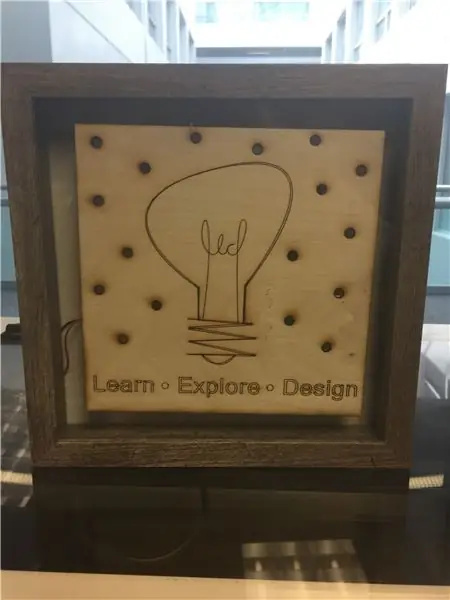

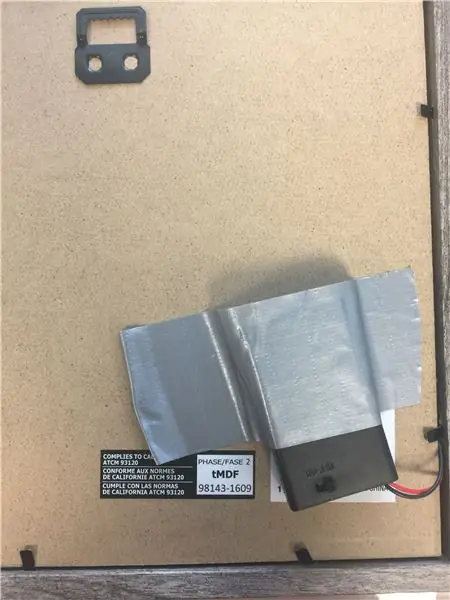
Jeg har beskrevet trinene for, hvordan jeg lavede mit dørskilt. Denne del af projektet kan dog tilpasses 100% for at lave et anderledes dørskilt.
- Laserskåret, hvad der vil være forsiden af dit dørskilt. Sørg for, at lys kan komme igennem dit design
- Saml din teknologi inde i skyggeboksen og bag det stykke, der blev laserskåret, så du ikke kan se det forfra. Jeg brugte andetape til at organisere mine ledninger og holde alt på plads
- Brug et stykke frigolit til at trykke det laserskårne stykke på forsiden af skyggeboksen. Dette gør det så du ikke behøver at lime dette stykke til glasset, hvilket kan ødelægge det æstetiske
- Sæt bagsiden af skyggeboksen på. Dette vil trykke på frigolit for at holde det laserskårne stykke på plads. Opbevar batteriet uden for skyggeboksen. Ledningerne løber ud fra siden af bagsiden
- Sæt Micro: bit batteripakken bag på skyggeboksen. Micro: bit dræner batterierne, selv når de ikke bruges, så det vil gøre det lettere at få adgang til batteriets tænd/sluk -knap
Du kan nu teste din dørskiltkode med dit skrivebords ornament: Micro: bit controller.
Trin 8: God fornøjelse med at bruge
Du kan nu bruge dit skrivebordspynt som en sjov måde at se, hvordan tiden skrider frem og dit dørskilt enten som dekoration eller for at lade andre vide, at du er i telefonen eller har travlt:)
Anbefalede:
Akari skrivebordslampe: 5 trin (med billeder)

Akari Desk Light: Sidste sommer kom jeg med en spændt hængselmekanisme til at holde træpinde på plads, når de roteres. Jeg brugte aldrig idéen, før jeg kom med designet til Akari skrivebordslampen (akari betyder skinnende lyskilde på japansk). Med
Cirkadisk venlig LED skrivebordslampe (ingen programmering påkrævet!): 7 trin (med billeder)

Circadian Friendly LED skrivebordslampe (ingen programmering påkrævet!): Jeg har designet denne lampe til at være døgnrytmevenlig. Om natten er det lettere for din søvn, fordi kun de varme farvede lysdioder kan tænde. I løbet af dagen kan det holde dig vågen, fordi både de koldhvide og varmfarvede lysdioder kan tænde ved
Arduino/App -kontrolleret skrivebordslampe: 6 trin (med billeder)

Arduino/App Controlled Desk Light: Til dette projekt ville jeg have noget, der ville tillade mig at lære mig selv mere om elektronik/software, noget jeg ikke rigtig er kommet ind i endnu. Jeg besluttede, at et lys ville være en god platform for dette. design jeg kom med var til en uplighter
Undersøg bedre med en smart skrivebordslampe - IDC2018IOT: 10 trin (med billeder)

Undersøg bedre med en smart skrivebordslampe - IDC2018IOT: Folk i den vestlige verden bruger meget tid på at sidde. Ved skrivebordet, kører rundt, ser tv og mere. Nogle gange kan det at sidde for meget skade din krop og skade din fokuseringsevne. At gå og stå op efter en given tid er afgørende for at
Sådan laver du en roterende skrivebordslampe med DC -motor: 5 trin (med billeder)

Sådan laver du en roterende skrivebordslampe med DC -motor: Dette er en enkel og effektiv måde at bygge en glødende roterende lampe, som ikke kræver komplekse eller tunge maskiner, kan sættes over dit skrivebord til eller i stuen, dette er en artikel, der kan tilpasses hvilket betyder, at du kan bruge din egen lysfarve eller kan gøre
